最終更新日


最終更新日 | 
| 
|

1-1 MP3、wmaファイルの作成 は、CD から取り込み、それを圧縮、MP3,wmaファイルを作成する方法の説明です。wmaとは、マイクロソフトのWindows Media Technologyによるものです。私の合唱や娘のマリンパ演奏をホームページにおくべく調べていました。すぐ忘れそうなので、リンク情報を含め、半ばは自分のためのメモです。実際に使用したソフトのみを記述しました。
1-2 MD・ICレコーダ からの取り込み、編集、圧縮 は、2006年に購入した MD、2011年 購入のICレコーダについての説明です。
1-3 Midiソフト は、フリーソフトで テキスト音楽「サクラ」という、カタカナ入力でもよいソフトの紹介。
2-1 Windows Media エンコーダ 9.0 詳細 は、ビデオ編集のできる自前のパソコンも購入し、2003/1には、Windows Media 9 シリーズが、発表されたことをうけて、その操作を詳細に示します。実例も。
3-1 ディジタルビデオカメラからの取り込み。ソニーのDVD録画カメラの操作方法を自分へのメモとして、記載したもの。
3-2 DVDからの取り込み は、2007年12月に追加したもの。ネット上で「DVD 吸い出し」として、検索したソフトをいくつか、インストールしてトライしたもの。2009年12月、新しいパソコンやビデオカメラノソフト、PMBでもトライして、実例を追加した。
なお、2008年1月には、別のソフト、DVD Shrinで、カット編集した。出力もDVDビデオと同じVOB形式であるが、エンコーダ9.0で読み込み、圧縮できることを記述した。実例も。
3-3 DVDから映像と音声を分離 は、2009年12月のトライ。
3-4 CD,DVD作成 は、2010年1月にまとめた。それまでになんともやっているが、操作方法もいつのまにか、変わっていたり、操作を忘れがちなので。
4-1 デジタルカメラの動画 は、最近のデジカメの動画からの取り込みについて、分かった範囲で例を示します。
4-2 MPEG4とデジタルレコーダ は、ビットレートの低いMPEG4に準拠したシャープのデジタルレコーダやドコモのデジカメ、eggyで、簡易に動画をアップする話です。「しゃべる人形」というちょっと面白い素材で例を示します。
4-3 Photo Story 3 for Windows は、写真のスライドショーだが、まるで動画のように見せることもできるので、紹介しておく。
5 ストリーミングとダウンロード は、asxファイルによるストリーミング限定方式、EMBEDを使った埋め込みによるストリーミングのほか、リンクによる設定でダウンロードも可能とするといったことに触れて、遅い回線を使っている人やNetscapeユーザへの対応を意識します。
6 動向と技術的な整理 は、最新動向を含む情報をもっぱら、WEB上から得て、まとめたものです。
7 音楽関連のリンク情報 は、mp3に関連した情報を主としています。
なお、2001/6、最初に音楽関連だけをアップ。2002/9/15にビデオを追加、2,3,5が追加部分です。そして、タイトルも変えました。2002/10/10には、1-4と4を追加。2-6に追記。
2009/9、古くなり、不要となった 2-2 Windows Media エンコーダ 7.1 を削除。
4-1 デジタルカメラの動画、 4-2 MPEG4とデジタルレコーダ
5 ストリーミングとダウンロード、 6 動向と技術的な整理
も、古くなり、もはや不要だろうが、実例もあり、自分自身のために残す。
1 CDからのとりこみ(吸い出し)・wavファイル作成
CD-DA to WAV file Converter CD2wav32 CDから楽曲を取り出すRipperというソフトで、wavファイル作成。
[2010/1 追記]
Windows7 での挑戦、同じソフト CD2wav32ながら、今までの方法と変わったように思ったが、別フォルダーにインストールし直すと、きちんとできた。ただ、取り込み先を簡単に、Cドライブとしたが、Windows7 では、取り込んだ結果、すなわち wavファイルをC 直下には見当たらない。検索してようやく発見したが、なんと、C:\Users\mstak\AppData\Local\VirtualStore なるところにある。しかも、直接には見られない。複雑なことになったものだ。
[2012/11 追記]
2010/1 、CD2wav32 がコーデックがないとのメッセージが出て、使えなくなった。そこで゛CD2Ripper というソフトをインストールした。こちらの方が、簡単に、wavファイルとして簡単にとりこめる。ときどき、check に失敗となることがあるが、check rip をはずして再試行するとできる。
2 MP3へエンコード
Scmpx V1.1.5 でwavのファイルから、mp3へエンコード。
操作については、下記のリンク情報に詳しく解説されているが、「エンコードする」のだと知っていれば、試行錯誤でなんとかなるかもしれません。なお、下記3の中で、MDからのファイル圧縮にやや詳しく追記した(2006/4)。
Scmpx「変換するファイルは、wave/PCM 16bitで周波数は48000,441000,32000,24000,16000Hz でないといけない。付属のHighQuality Resampling ツールで変換してください」とのメッセージが出るので、convertメニューの中にある「Single file」ー「Resample」で、デフォルト指定の441000で変換して、再度「convert」ー「Single file」ー「Encoding MPx」で変換できた。
3 圧縮率
CDの規格は、44.1KHz 16ビット、ステレオゆえ、1秒なら、44.1×16×2=1411.2Kbps の容量があります。 60秒でパイトに変換すると、1411.2Kbpsh×60/8=10.584MB。実に、
1分間で、10MB以上。
MP3とは、MPEG1 Audio Layer3という国際規格による音声圧縮をいう。CDでは、1411.2Kbpsも必要なものを、人には聞こえない部分を削除するなどして、128Kbsビットレートあれば音質は保証できるとういうのがMP3の考え方である。したがって、圧縮率は、
128Kbps/1411.2Kbps=1/11.025
となって、CDからは、1桁以上圧縮されるという次第(後述のZDNetの「MP3を聴く作る焼く」に、分かりやすい解説がある)。
2001年6月にMedia Player 7.1 が、2003年1月に、Windows Media 9.0シリーズが発表された。以来、Windows Media エンコーダ 9.0 で、音楽はwmaファイルに、映像はwmvファイル に圧縮するのに、活用してきた。
Windows7 でも、Media エンコーダ 9.0が使えたような気がしていたが、2010/6に、トライしたら、だめだった。Microsoft Expression Encoder 3 が、2009/09/24 に出ていた。画面ががらりと変わってしまって、戸惑う。

最下段のインポートを押して、ファイルを選択する。すると、選択されたファイルが表示されるが、その行の中にある「サムネイル」をクリック、右上に出る選択肢から、オーディオービットレートなどを選択。今は32Kbps、AMラジオ並みの音質、32Kbps/1411.2Kbps=1/44.1 と、かなり圧縮率をあげた選択をしている。
エンコードを選ぶと、デフォルトでは、「マイドキュメント」ー「Expression」の中に、wmaファイルが保存される。32Kbps、AMラジオ並みの音質で、エンコードすると、41分、413MBあったものが、9.57MBに落ちた。
2001年6月にMedia Player 7.1 について書いていたが、2003年1月に、Windows Media 9.0シリーズが発表された。9.0については、2-2 Windows Media エンコーダ 9.0 詳細 を参照ください。音楽についても、可変ビットレート(VBR)を導入するなど、7.1以上の改善をしているという。第4回混声合唱団AMCコンサート の1-2に書いたようなことがきっかけとなり、やってみた。
CDからパソコンに取り込んでwavファイルを作成する CD2wav32 もV3.21に、wavからmp3へエンコードする SCMPX もV1.5.1にバージョンアップされていた。AMCコンサートの1-3にMP3の128KbpsとWMエンコーダ9.0 64Kbpsで落としたwmaをアップした。「ずいずいずっころばし」の合唱だけは、比較のため、両方で試みた。
[2005/9 追記 -Windows Media 10シリーズ]
2004/10/20 からは、Media Player10 になっている。
[2006/4 追記ーMDからのwavファイルの圧縮]
普通に、エンコーダ 9.0を立ち上げて、初期画面の中からファイル変換を選択、以下、圧縮したいwavファイルを読み込んで行う(ビデオ圧縮のために書いた2-2参照)。なお、wavファイルを右クリックして「プログラムから開く」ー「Window Media Encoder」とすることもできる(事前に「プログラムから開く」ー「プログラムの選択」をしておく必要はあるが)。
コンサート交流詩『音を織る』 にマリンバの演奏など、いくつかある。チィゴイネルワイゼンは約10分あり、wavファイルでは92.64MBもあるが、64Kbpsで圧縮すると、wmaファイルは、3.193MB(もとの約1/30)。音質もまぁまぁ。128KbpsのMP3は、1分間で、約1.797MBとなった(少々大きすぎるようだが)。
また、合唱団で歌う の中の「オペラ合唱曲を歌う」と「第4回混声合唱団AMCコンサート」にも、いくつか、40Kbpsで圧縮した合唱のwmaファイルがある。
ただし、いずれも2000年(ホームページ作成以前)に作業していたので、Windows Media Technology7.0を使用した。7.1なら、48Kbit/secでCDに匹敵すると、一段低いビットレートでいい音質が得られるという。
2006/4になって、合唱練習の録音、パソコンへの取り込みのため、ようやく、MDを購入、最初はソニーのMZ-920というネットMDという商品を勧められ、トライしたが、ソニー製品の添付ソフト、SonicStageではパソコンへの取り込みができなかった。調べた結果、Hi-MDという形式で録画したものでないと、取り込めないことがわかり、お店で、新製品のMZ-RH1に交換してもらった。CDなみの高音質リニアPCMでも録音できるということで、お値段も相当なものだった(MZ-EH50とか70でもよかったのだが)。
SonicStage(2006/4時点ではV3.4、SonicStage Ver.3.4 アップグレードのご案内 参照)の「音楽を転送する」のメニューであっさり、ATRAC形式でパソコンにとりこめる。「編集」ー「分割」で、必要部分に分けてから、右クリックー「wavで保存する」として、wav形式にする。
[2010/7/20追記]
2010年6月末だったか、半年以上使えていた SonicStage が突然だめになった。私の持つ、ソニーのMZ-RH1 に該当しないようにみえたが、x-アプリ: 1.1.1.16270 というのが出ていたので、これをインストールしたところ、無事、使えた。画面デザインががらりと変わってとまとったが、SonicStage で使っていた機能はすべて継承されているようであった。
20011/10、だましだまし使ってきた ソニーのMD、MZ-RH1が、とうとうダウン(マイクガやられた田けで、ライン録音と再生はしばらく大丈夫だったが)。ソニーのICレコーダ ICD-SX813を購入。付属のSound Organizerで簡単に取り込める。編集(分割ー削除、あるいは結合)も簡単。
圧縮も、右クリックー変換して保存 で、mp3 で保存できる。この点は、MD、MZ-RH1 にはなかった利点で、Media エンコーダ 9.0(Microsoft Expression Encoder 3 に変わったが) を使う必要がなくなり、簡単になった。
実例、男声合唱団秋川 の 2010年度 白百合 などにある。
1990年から、もう、20年も合唱をやっているが、楽譜は読めず、楽器も全然できないので、自作のロゴのプログラムにドレミと打ち込んで、音を出して練習していた。そのため、20年も前のMs-Dosのパソコンを残していたが、それがついに壊れかけて、怪しくなってきた。
検索で「Midi フリーソフト」として探したら テキスト音楽「サクラ」というのが目についた。カタカナ入力でもよく、私には、今までのデータも活用できそうで、さっそくトライした。大変使いやすい。
窓の杜 - サクラ ダウンロードサイト一覧 でダウンロードして、setup.exe で、セットアップする。童謡を例にした分かりやすい説明があるので、音をだしながら試してみる。
男声合唱曲「紀の国」の最初の4行、バスの部分の例を下記に。説明の要約もコメント(//のある行 ないし/* と */で囲った行すべて)の形でつけてある。

カタカナ入力の他にも、アルファベット cdefgab で入れる方法もあり、新規に入力するときは、そちらを使う方がよさそうだ。
2001年8月、ベルギーにフリー旅行したが、荷物をなるべくかさばらせないようにと、それまでのアナログに比べて格段に小型になったディジタルビデオカメラを購入した(SONY DCR-PC110)。もちろん、ディジタルカメラなら、IE1394(DV)端子を備えたパソコンで、簡単に画像を取り込めるという点も視野に入れていた。しかし、私のメインパソコンは、3年以上前に自作したもので、2002/9時点でも、IE1394端子は持たず、速度も遅いので、新しいパソコンを購入してからと、ベルギー旅行後、1年間、カメラはほとんど眠らせた状態だった。
2002年5月から、八王子1日うたごえ に参加し、9月には会のホームページを作ることになり、音が生命の絶好の素材ができて、ストリーミングビデオ作成に挑戦することになった。
近くに住む娘が、2001年夏モデルの富士通パソコン(WindowsME、1.0GHz)を買っており、それを使うことにしたが、3度も行く羽目になった。最初はビデオとパソコンのIE1394端子とを接続するケーブルを忘れ、おまけで入っている動画編集ソフト、MotionDV STUDIO(松下)を眺めるだけで、早々に退散。
2度目は、ディジタルビデオカメラからAVI形式でとりこむと、1分間250MBと巨大。なん曲かを1MbpsのMPEG1に圧縮して、私のところへメール送信が、受取れず、みごとに全滅。1分間なら、1×60/8=7.5MBにもなり、メール添付の制限(3MB)を軽くオーバ。なお、MotionDV STUDIOには、MPEG1か4〜10MbpsでDVD並みというMPEG2しか、選択肢がなかった。ビデオを編集し、CD-RWやDVD-RAMに焼き付けるのを主目的としたソフトなのだろう。
インターネットにアップするにはこれでは困る、どうするのか? たまたま、60才以上のパソコンクラブ、stage2の掲示板で、
「ADSL1.5Mの環境では、500Kビットレートのものでは厳しい。250Kビットレートに下げてアップしてもらえるとありだかたい」
「画質が落ちるから」
というようなやりとりがあり、500とか250の選択は何でやるのか?と質問し、前述のWindows Media Technologies7.1 を使ったとの回答を得た。このソフトは、2で述べたように、音楽CDをwmaに落とすのに使っていたので、「なんだ、そうなのか」とピンときた(実際の操作画面を2-3に示す)。
三度目の正直、早速、娘のところに行ってトライ。前もって、Media Technologies7.1のURL、フリーソフトのFFFTPのURL、ホームページをおく無料サーバ(広告入り)iswebからもらったFTP情報を全てメールしておいた。MotionDV STUDIOでビデオカメラの動画をaviファイルとしてとりこんだら(キャプチャ)、MPEG1やMPEG2に落とすのではなく、Media Technologies7.1を使って、avi->wmvファイルに落とし、直ちにサーバにアップした。
250Kビットレートを選択したが、MPEG1の1/4で、1分間の容量は、250*60/8=1.875MBですむ。CDからwmaやmp3に落とす時、標準とされる128キロビットレートでやる場合の倍程度、思ったよりは少ないというべきか、48キロ以下の品質なのだろう。
実例は、八王子1日うたごえ(ビデオ) にある。8/9、第4回のうたごえの集まりから「原爆許すまじ」「長崎の鐘」「パリのお嬢さん」「百万本のばら」「20歳」「芭蕉布」「ウラルのぐみの木」「ともしび(低音部)」「ともしび二部合唱」をアップした。1番だけで1分強というのが大半だが、9曲のビデオだけで、約23.8MB、合計で12分くらいか?(2-2-6でも紹介)
2002年冬モデル(IE1394(DV)端子、USB2装備つき)を購入(富士通のC20SB/M)、2AGHz、256MHz,120GBのWindows XPであるが、ややメモリが不足かもしれない。おまけで入っている動画編集ソフト、(松下の)MotionDV STUDIO Version 4.5を使い、ビデオ映像やスナップショットをとりこむ。DV機器入力モードの範囲指定取り込みを主に使い、多少、編集機能のトリミングも使った。ただ、頭出しとエンディングの補正、タイトル画像の取り込み細かい編集作業は一切省略した。といっても、主に歌だから、途中、おかしな映像があってもカットしにくい面もある。
ビデオ映像もスナップショットも、Documents and Settings\All Users\共有ドキュメント\共有ピクチャ\TVfunSTUDIO に格納される。このままでは、映像1分間のavi形式、250MBもの容量になる。
2003/1/29に、Windows Media 9 シリーズ が、予定より1月遅れで発表された。Playerとともに、エンコーダも含まれていた。Windows Media 9 Series -Encoder - Windows Media Technologies から、Windows Media エンコーダ 9.0を取得して、ストリームビデオに対応したwmvファイルに変換する。
このウィザード画面が7.1のときとは大いに違っていて、面食らったので、詳しく記す。
エンコーダは、C:\Program Files\Windows Media Components\Encoder\wmenc.exe にあり、起動すると、まず出てくるセッション選択画面である。(出ないときは、ツールバーの「新しいセッション」をクリック) 「ファイルの変換」を選択する。

入力フォルダは前述のC:\Documents and Settings\All Users\共有ドキュメント\共有ピクチャ\TVfunSTUDIO、出力フォルダはマイドキュメントのマイ ビデオである(C:\Documents and Setting\Ower\My Documents\My Video\)。

ストリーム方式を選択。
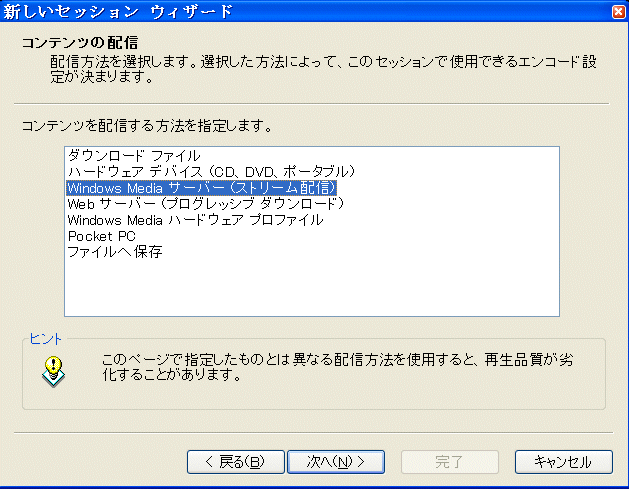
現状の平均的な回線速度からみて、282KB または148KBがいいところか?(7.1では最も低い値が250KB)
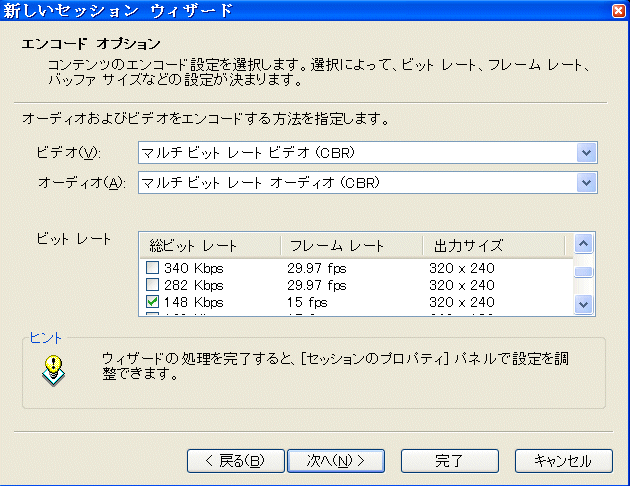
しばらくするとこの画面になり、2パスでwmv形式に変換していく。
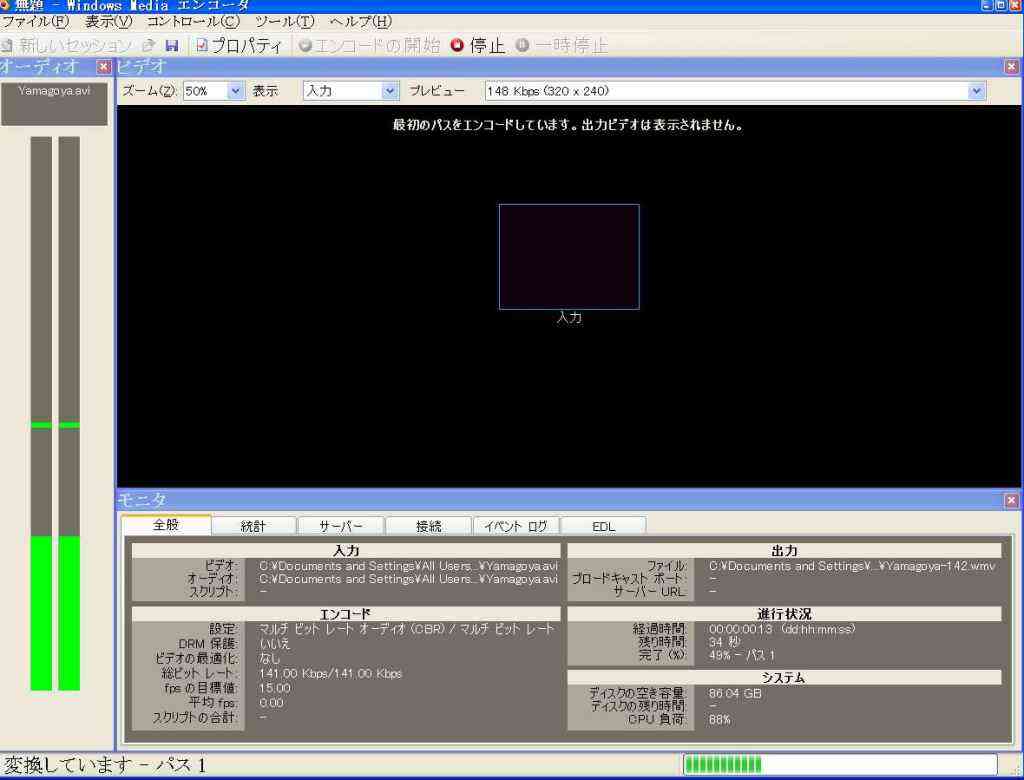
なお、2パス エンコードとは、エンコーダ 9.0のヘルプによると、最初のパスでコンテンツの内容を分析し、次にそのデータを基にしてエンコードしていき、処理時間は長くなるが、品質の高いコンテンツが生成されるという。
最初、1 の画面で、「ファイルの変換」ではなく、「オーディオまたはビデオの取り込み」を選択してしまい、その中の低画質を選んだが、1分間 25MBものwmvファイルができてしまい、インターネット配信用としては失敗してしまった。
画質は少々犠牲にして、148キロビットレートとした場合、それでも、1分間で148K×60/8=1.110MBにもなる。次の選択肢は282K、282K×60/8=2.115MB。実例は八王子1日うたごえ(ビデオ) および秋のシャンソン(ビデオ) にある。
2003/10に、10月になった孫の動作や合唱の舞台、八王子うたごえの会、小正月の1/13 夕暮れどき、秋川の河原で盛大に燃え上がるどんど焼きの炎などをビデオアップ にアップした。いずれも282Kbpsである。
ファイルサイズが1MBから2MB近いので、ADSL,Cable TV,FTTH(光)などの高速回線(いわゆるプロードバンド)でインターネットに接続しておられる方は、ストリームビデオとして(ダウンロードと同時に再生する)、ご覧いただけると思う。
ISDNやパソコン内蔵モデムで接続しておられる場合には、一度、wmvファイルをダウンロード してパソコンに取り込んだ後視聴いただくのがいいでしょう。その方法は、下線のある曲名のどこかで、右クリック 、出てくるメニューから「対象をファイルに保存」 。ISDN 64K、内蔵モデム 56Kbit/secですが、実効速度が40Kとすると、ビデオ1分で、1110Kbyteもあるので、1110×8/40=222秒となり、約4分かかる。
wmv形式というのは、マイクロソフト独自のものなので、残念ながら、Netscapeでは、ストリーミングではだめ。Media Playerがインストールされているなら、右クリック−「リンクターゲットに名前をつけて保存」 として、保存したファイルをMedia Playerで聴くことはできる。
なお、2004/10/20には、前述したように、Windows Media Player 10 が提供開始された。(Microsoft Windows Media - ホーム にもある)。その時点ではエンコーダ10はまだである。
合唱「グローリア・ミサ」練習風景 とあきる野市民合唱団合同コンサート をアップするために、半年ぶりに、Windows Media エンコーダ 9.0 を使ったところ、圧縮の途中で失敗したとメッセージが出てくるようになった。いずれも、次の 3 ディジタルビデオカメラからの取り込み に書いたソニーのDVDに録画できるディジタルビデオカメラDCR-DVD403からの録画であり、この製品のものは、できないのかと一瞬思ったほどである。
しかし、エジプト紀行1(ピラミッド街道) などや 孫の成長など で、問題なくできていたことである。
結局、失敗といわれても、二度、三度としつこくやっていれば、結局はできることが分かって、無事、アップにこぎつけた。ウィルスソフトの働きを一時とめても同じである。XPのUpdatesで状況が変わったのか、あるいは問題なくできたビデオにくらべると、合唱のビデオは時間が長いので、それが原因でもっとメモリがあればいいのかなとは思っている。
しかし、フランス紀行1 などは一度でうまくいった。2-3に書いたような処置をしたのがよかったのか、単に1分以内と容量が少ないからか? 多分、後者であろう。
2005/3に購入したDVDに録画するディジタルビデオカメラDCR-DVD403が1年前からおかしくなり、だましだまし使っていたが、とうとうダウン。4年前にもたでき始めていたハードディスクやメモリーカードに録画する方式カよさそうだし、ハイビジョンタイプも1年くらい前から登場していた。今回はそれを購入。4年前よりさらに小型になり、お値段も4年前の半値。
パソコンへの取り込みや編集、圧縮、動画から静止画のとりこみなど、必要な操作は、ビデオカメラ(ハンディカム) についている、PMB(Picture Motion Browser) というソフトで行う。 2009/9 現在、Versionは4.2.14。
PMBーパソコンへの取り込み、編集、圧縮、静止画変換
1 ビデオカメラの電源を入れ、USBケーブルでパソコンとつなぐ。
ハンディカムに[USB機能選択]画面が表示され [USB接続]を選ぶ。
2 パソコンの画面に[ハンディカム ユーティリティ]が起動、[選択画像取り込み]をクリックする。
取り込む画像の選択画面がサムネイル表示される。
3 取り込みたい画像の種類を下記から選ぶ。
ハイビジョン(HD)画質の動画、
標準(SD)画質の動画゛
静止画
4 取り込みたい画像のチェックボックスにマークをつけて[取り込み開始]をクリックする。
5 パソコンに取り込んだ動画は、マイピクチュアの撮影日付別のフォルダに入り、サムネイル展開される。
拡張子がm2tsという独特のフォーマット。見るのは、PMBの他、Media Playerなども使える。
画面が乱れるときは、メニュー右のパーフォマンス優先のチェックをはずす。
6 動画から静止画をとりだすのは、一時停止をして「静止画で保存」のアイコンを使う。
最高画質(HD FH 16M)で撮影した場合の静止画、3840×2160、およそ、3MB。
その次の高画質(HD HQ 9M)では、2304×1296、1MBから2.4MBもあり、いい画質である。
フラッシュの届かない、暗い室内でも、ビデオカメラは強力である。
7 動画から必要部分のみを切り出すのは、活用ー動画の編集。メモリが512MBしかない、7年前のパソコンでは、
画面が乱れるが、切り取りはかろうじて可能であった。メモリーではなく、他社のコーデックが入っているため?
8 wmvへの変換ができる。サムネイル画像を右クリックーwmvへの変換、または、活用ーwmvへの変換。
保存先は、マイビデオ。
640×480 500Kbps とすると、容量はFHの1/32、HQの1/18 となる。
320×240 250Kbps とすると、それぞれ、さらにその半分となる。
9 映像に文字を入れることも可能。活用ーネットワークサービスーeDeco、文字挿入後、
640×480 1000Kbps または、320×240 500Kbpsのwmv変換して保存される。
保存先は、eDecoのフォルダが作られて、そこへ。
10 マイ ピクチャ に取り込んだ後、該当フォルダを作って移した後も、PMB には、もとの情報が残る。
これを修正するのは、表示ー最新の情報に更新 とする。
11 以前、取り込んだ画像を該当フォルダから読み込むには、ファイルー画像の取り込み先設定で、
フォルダを指定する。ファイルー閲覧フォルダの登録というのもあり、その登録も必要。
12 DVDを作成するには、活用ーVideo(SD)作成でよい。撮影日のデータも記録される。
活用ーデータディスク作成というのもある。
パソコンも新しくして(Windows7、CE/E40N)
1 カメラ撮影画像の容量が大きく、7年前の CPU 1GHz,メモリ500MB,ハードディスク 160MB,のXPパソコ
ンでは、どうにも動きが悪かったが、パソコンも新しくして(CPU 3倍,メモリ8倍、ハードディスク 3倍)、
全然スムーズになった。上記7ば問題なし。
6の静止画取り込みも、駒送りで実に細かくできるようになった。実例は、ビデオアップー風物詩、3 鳥の飛翔(谷津干潟)。
2 3-1-2に後述するこれまで使ってきた、DVDに録画するビデオカメラDCR-DVD403から、パソコンに取り込ん
だ映像にも、PMBはすべて使える。
7の動画の編集はこれまでのメモリ容量の少ないバソコンでは、フリーズして使えなかった。
なお、DCR-DVD403用には、PMB Versionは4.2.14が用意されたが、カメラ付属のCD-ROM記載の番号が必要だが、
それが見当たらず、トライ&チェックを保留していたが、その必要もなくなった。
3 なお、液晶画面も17インチから22インチとなって、お値段は半値に近い。
ビデオカメラの設定
1 撮影設定、録画モードの設定は、CD-ROM のハンドブック、P76。
2 ビデオカメラの画像を削除するのは、編集ー削除。再生モードからのMenu操作が簡単。
実例はビデオ5-高橋 京子ピアノ の1-1 にある。下の写真をクリックすると、新しいビデオカメラで撮り、PMBで編集した映像が出る。
2005/3に、発売されたばかりのソニーのDVDに録画できるディジタルビデオカメラDCR-DVD403を購入。4年前に買ったビデオテープに録画する方式のものは子供のできた娘にあげることにして。小型、音声も5.1chとなって、お値段は、約2/3。
DVD録画のビデオカメラを買った翌日、電車内の網棚で拾った日経に、ビクターが出しているハードディスク録画のカメラが売れ行き好調とあった。そんなものまで出ているとは考えもせず、衝動買いしたのはちょっとまずかった感じ。ハードディスクなら、単価も高い小型のDVD-RAMの挿入の手間もなく、扱いやすかったのではないか? ただ、アナログ、テープ録画のディジタル、DVD録画のこんどのものと、3代、いずれもソニーできたので、ビクターのものを事前に知っていたら、大いに迷ったことだろう。
テープだと映像を見た後でまた撮影するとき、巻き戻しとか早送りとかが必要で面倒だったのが、すべてなくなった。ランダム・アクセスのよさ、「巻き戻し」も死語になることだろう。
以前のものは、IEEE1394(i.LINK)接続で、パソコンに繋ぎ、富士通のパソコンにあった松下のソフトでも、マイクロソフトのWindows Movie Maker2.1でも、パソコンにとりこめたが、新しいDVDに録画のカメラは標準では、USB接続となっており、どちらのソフトも取り込み不可。(別売のi.LINKを買えば、できるのかな?) 次期バージョンアップに期待する。
なお、この分野で評価の高い Ulread VideoStudio の体験版でUSB接続のものをトライしたが、まったくだめだった。アクセサリ活用ガイドには、i.LINK接続で「Ulread VideoStudio SE for Sony」が使えるように書いているが、Ulread VideoStudio 自体が結構なお値段なので、試してはいない。
ビデオカメラについている、Picture Package というソフトでパソコンに取り込む。 起動画面、Menuの「画像を見る・保存する」として出るPicture Package DVD Viewerで、DVDーハンディカムー動画を選択。やや時間を要して撮影した動画のサムネイル一覧が画面に出る。必要なものないしはページ全体を選択して「ハードディスクに取り込む」。mpg形式となって、マイコンピュータのマイピクチュアーPicture Packageフォルダに、取り込んだ日付けのフォルダが自動的に作られて保存される。
ときに「このディスクはサポートされていない」とのメッセージが出て、ハードディスクに取り込めないことがある。最初は、再起動していたが、2-3に書いたように、起動しているアプリを減らすことで対処できるようになった。
DVD Viewerーハードディスクで、そのフォルダを選び、編集したいサムネイルをダブルクリックすると、再生画面になるが、その画面の下にある「カット編集」 を選び、不必要な部分を削除して保存し直す。
読み込み、保存処理に、やや時間がかかるが、4分で160MBにもなるから、3年前の2GHz、512MBのパソコンではしかたがないか?
これを2ー2で紹介したWindows Media エンコーダ 9.0を起動して、ホームページにアップ可能なwmv形式に容量を縮小する。
なお、このビデオカメラは331万画素で、最大2016×1512の静止画像も撮影できる。1MBから1.2MBになるが、片面30分のDVDで、1.2GBだから、写真だけなら1000枚以上撮れる計算。写真のハードディスク取り込みはすぐ終わり、ストレスもない。
複数の動画の結合 には、Movie Makerを使用した。(下記参照)
ビデオで連続撮影をした中から、決定的瞬間をとり出すこともできる。ハードディスクに取り込んだオリジナル動画をMovie Makerで読み込み、ちょうどいいところで、一時停止して、ツールー「プレビュー画面の撮影」 とする。動画時有効画素数が約200万画素(静止画では300万画素)で、853×480の画像(約75KB)がとりだせる(下記参照)。エンコーダで284Kbpsに圧縮した動画からやると、320×240となる。下記の実例にある、動画を示すやや大きなサムネイル画像はすべてこの方法で作成している。
ただし、ソニーのPicture Packageというソフトでとりこんだmpgファイルは、Movie Makerでは読めなくなったので、エンコーダで圧縮したwmvファイルに適用している。
実例は
エジプト紀行1 など。
ビデオアップ2ー孫の成長
2007年12月追記
ビデオカメラからの取り込みをせず、DVD録画装置でDVD-Rにしたものから、取り込みたいことがあった。googleで「DVD 吸い出し」として、検索して、丁寧な操作手引きのある下記ソフトをトライした。
DVD Decrypter≪DVD動画の吸出し、取込み≫ で、DVD装置(Eドライブ)から、ハードディスクに動画をとりこむ。
それは、VOB形式なので、AutoGK-DivX,XviD情報 で、avi ないし mpg形式に変換。
2008/3月追記
VOB形式は、直接、エンコーダ9.0で読み込み、圧縮できることが分かった。その後、Movie Makerを通して、カットなどの編集をしてみた。Windows7でも、エンコーダ9.0は問題なし。
2009年1月追記
また、DVDリッピング・コピーツール には、上記2つのソフトの他にも、いろいろと紹介されており、DVD Shrink 3.2016 というのもあった。
最初、このShrinkは、ネットにアップできるほど、大きな縮小ではなく、そもそもの目的が違うと思ったが、DVDビデオのVOBファイルを切り貼りしてDVDビデオをつくる(DVD Shrink) の解説で、DVDビデオからの取り込みとカット編集が比較的簡単にできることを知った。カット編集したVOB形式(Mpeg2)のものは、2008/3月追記のように、エンコーダ9.0で読み込んで、圧縮した。
このような方式で作成したビデオアップの例は、第九を歌う の2節に出した。1時間10分の第九などの演奏会のDVDから、4楽章の合唱部分のみ、そのほとんどを30秒前後〜6分前後で切り出して圧縮している。このDVDは画像的にはずっと同じなので、切り出し点を選択するのが難しかった。贅沢をいうと、音声でも識別できると、もっとありがたいが....。
2009年12月追記
2007年12月追記に書いた、DVD Decrypter≪DVD動画の吸出し、取込み≫ で、動画をとりこみ、AutoGK-DivX,XviD情報 で、mpg形式に変換したものを、3ー1 のPMB で読みこんで、編集してみた。
その実例は、ビデオ5-高橋 京子ピアノ の1-2 にある。下の写真をクリックすると、映像が出る。
ただ、PMBは、mpg形式のものを読み込み、静止画で取り込むことはできなかった。avi と VOB は、PMBでは無視される。Movie Maker で静止画にしようとしたが、Windows7では、Windows Live ムービーメーカ に変わり、どうも、静止画にすることができなくなったようだ。やむなく、XPのパソコンに送って、Movie Maker を使った。
XPでは、aviで、Movie Maker も、Media エンコーダも、有効になるが、パソコンの能力のためか、確実に処理できるとは限らなかった。また、Picture Packageでも見ることはできたが、かんじんの「カット編集」が働かない。
2009年12月21日追記
DVD Decrypter≪DVD動画の吸出し、取込み≫ でとりこんだ動画 VOB形式のものは、Windows7 Windows Live ムービーメーカ で 直接、読み込み、カット編集、圧縮できることがわかった。
第九を歌う の2節 に屋上屋を重ねるが、Seid umschulungen の男声合唱で始まり、星空、大宇宙を彷彿とさせる感動的な部分のみを切り出し、Windows Live ムービーメーカ のファイルームービーの保存から、2種類の圧縮を選んでトライしてみた。音声も聴きながら、切り出しができて、大変都合がいい。
実例1 坂戸第九(2008)-596小節から-メール向け。 320×240ビクセル,ビットレート 291Kbps,1分間 2.08MBとなる。第九を歌う でとりあげた映像とほぼ同じくらいの容量である。
実例2 坂戸第九(2008)-596小節から-標準画質。640×480ビクセル,ビットレート 2.99Mbps,1分間 21.39MBと、10倍にもなる。当然、画質、音質は抜群によくなるが。
なお、AutoGK-DivX,XviD情報 で取り出せたのは、操作を誤ったかもしれないが、aviのみで、前にできた mpg形式に変換できなかった。そのため、Windows Live ムービーメーカ を再度、トライする気になって、かえってよかったかもしれない。
2012年11月12日追記
上記、2009年12月21日追記 を忘れて、あらためてムービーメーカをトライした。少し、詳しく書く。
VOB形式をムービーメーカ で読み込み、カットしたいところで、一時停止、編集ー分割とし、不必要な方を選択し、ホームー削除する。圧縮は、ホームームービーの保存 で、既定のものでは少し大きすぎるので、カスタム設定ー320,240,164Kbps,30fps,64kbps,44.1KHz で、1分間1.17MBとしてみた。
これでは、ちょっと荒すぎるかと、ビットレートを約2倍にして、364Kbps、1分間2.6MBとして、保存。実例は、 ビデオアップ4ーあきる野市の合唱団 の1-5 2009年夏 早春賦・野ばら・中国地方の子守唄 にある。
もう一つの実例、ビデオアップ4ーあきる野市の合唱団 の3 秋川流域合唱祭、全員合唱ー落葉松 にある。
なお、上記、早春賦・野ばら・中国地方の子守唄も、文字での誘導より、画像がいいかと、ムービーメーカ のスナップショットでとりこむ。拡張子がpinなので、画像処理ソフトでjpgに変換した。
早春賦・野ばら・中国地方の子守唄も、落葉松も、お近くの佐藤さんが撮影、いただいたDVDから、DVD Decrypter でとりこんだVOB形式をムービーメーカ で処理した。落葉松の方は、画像を640×480と大きくし、400Kbps,20fps,64kbps,44.1KHz で 1分間3.32MB。
DVD映像から、音声のみを分離することも試みた。
前述した>DVD Decrypter≪DVD動画の吸出し、取込み≫ には、画像ファイルと音声ファイルに分離してくれる「DVD2AVI」 と、その類似ソフト 「DGMPGDec」 の紹介と使い方の説明があり、トライしてみた。
前者は動作しなかったが、後者は一度だけ、うまくwavファイルができたのだが、後は何度トライしても、ac3ファイルしかできなかった。ac3とは、ドルビーシステムの圧縮版とか。「AVS Audio Converter6.1」 をインストールした。有料ソフトの体験版で、ac3からwavに変換。定期的に購入を促す文句が入る。
[2008/1 MD録音ー編集ーCD-R作成]
MDで録音したものをカット編集程度のことをして、wavファイルとして保存、それをCD-Rに焼き付けてみた。容量不明で失敗したとのメッセージが出た。そこで、エンコーダ 9.0ーファイル変換ーハードウェアデバイス(CD,DVD,ポータブル)として、約200Kbpsで圧縮したものを使ったらうまくいった。拡張子がwmaになるので、一般の家電用のCDプレーヤでは、再生できないかと心配したが、それも大丈夫だった。ただ、wavファイルに比べて、1/6 程度に圧縮されているのだが、1枚のCD-Rには、100MB程度のファイルしか焼き付けられなかった。CDにするときに、自動的に、wavに戻しているのだろうか?
[2009/6 追記]
エクスプローラで、CDにしたいwavファイルをEドライブに貼り付けるが、いつの頃からか、Media Playerが関与するようになった。「容量不明で失敗」は、上記と同じだが、「Media Playerで、一度Playさせるといいかもしれない」との情報があることを知ってトライしたら、うまくいった。
[2010/1 追記]
Eドライブに貼り付けられたファイルを選択し、右クリックして、Media Playerリストに追加とする。Media Player8.0では、ライブラリとしておいて、書き込みー書き込み開始をクリックする。新しいパソコンでは、この方法で、なんの苦労もなくできた。
DVDから、前述のDVD DecrypterでとりだしたVOBファイルを、XPのときには添付されていた「Drag'n Drop CD+DVD」で、あらたにDVDとして作成したように思う。DVDレコーダでも使えるものができたかどうか忘れたが、パソコン用にはできた。
Windows7の富士通のパソコンには、「Drag'n Drop CD+DVD」はないが、エクスプローラのEドライブにはりつけ、右クリックで、「ディスクに書き込む」とすると、データとして書き込む。これで、パソコン用のものはできる。
Live ムービーメーカでも、VOBファイルが読める。「ムービーメーカ」とあるボタンで、ムービーの保存ーDVDへの書き込み とやると、書き込み準備ー書き込みと二段構えで、VOB,IFO,BUPと、DVDレコーダ向けと思えるファイルができるのだが、やはり、パソコンでしか見られない。3ー2で紹介した、DVD Shrinkも同じである。(DVD-Rではなく、RAMとかRWでしかトライしていないが....)。
ビデオカメラで撮ったデータは、PMBで、活用ーDVDビデオ作成 で、DVDレコーダでも使えるものができた(3-1 12項に記述ずみ)。
デジタルカメラの動画機能、それ以前のちょっと中途半端な「デジタルレコーダ」、最近のマイクロソフトのスライドショー作成ソフト「Photo Story 3 for Windows」と、相互になんの関連もない話題を並べる。
シニアステージ に「ビデオ落書き帳」というのを作ったら、早速、デジタルカメラの動画とりこみが話題になった。
Motion JPEGという形式で保存されるようで、メーカにより、マイクロソフトのエンコーダ9.0や7.1で、直ちに圧縮できるのもあれば、マック系のQuickTimePro(3700円くらいでダウンロード可)とか、Video Impressionを通して、aviないしMPEG1に変換してから、 エンコーダで圧縮する必要のあるものとがある。正確ではないかもしれないが、書き込まれた方の情報を整理すると、下記になろうか?
A 富士フィルムとソニー 直接可能。 B キャノン、オリンパス、パナソニック QuickTimeProないしVideo Impression経由。 C 上記以外 トライされたという情報がなく不明。
「八王子1日うたごえ」のビデオページをNiftyのパソコン通信「初心者向けホームページ作りフォーラム」のFHPBGN #8会議室に紹介したところ、#4127でモスリンさんから、「mpeg4にするという手もある。下記はeggy(\1,980)で撮影した画像、この程度の荒さだと10秒で300KB位」として、練習場での風景 が紹介された。
「eggyとはdocomoのデジカメ、サンヨー製で、一時投げ売りしていたときに安く購入した物、動画撮影には重宝している」とのことで、そんな安値のもので、きれいに録画されているのにびっくり。10秒で300KB位とは、250キロビットレートのwmvとほぼ同じ容量。
3年前、シャープのMPEG-4デジタルレコーダとして、VN-EZ1というのを5万円で買って使い物にならないとして放置していたものがある。MPEG-4とあるから、アップも簡単かとちょっとイタズラ。バンダイのしゃべるお人形(プリマプエルと遊ぼう! 9000円くらい)と遊ぶ90に近い母をテスト的に写してみた。かわいい声を出すので、わが家では、ワイフにも娘にも人気。
画質、音質は悪いが、当初、パソコンが古くて、ビデオカメラからの取り込みができなかったので、写真jpeg感覚で、簡単にアップできるのが魅力。なお、前述のビデオアップ には、しゃべるお人形と格闘する孫の様子もある。
MPEG-4デジタルレコーダと銘打ったシャープの製品だが、スマートメディアには、動画はasf形式で取り込まれる。1999年6月か7月、幕張のあるコンピュータ・ショー、マイクロソフトのコーナで、Media Technologies4.0か4.1のデモをしており、そこに、この製品も展示されていた。googleで、asfを検索し、WMのコーデック を見つけた。
そこに「当初のWMT4.1はMS-MPEG4と強い結びつきがあり、作成出来るファイルはASF(アドバンスド・ストリーミング・ファイル)。このASFはMS-MEPG4と密着した設計(MPEG4ではない)だったが、何故かこの拡張子をもつものは以後単純にはサポートしなくなり、WM7、WM8においてはASFからWMA、WMVというファイル形式になるが、実態はASFと同じでありその証拠に拡張子を変更しても再生出来る」(抜粋)とあり、MEPG4がASFになり、WMA、WMVにいたる関連、謎が解けたような気がしている。「WMのコーデック」には、その他有益な情報が多く、4でも 別のページを引用する。
なお、eggy、mpeg4、MPEG-4デジタルレコーダのやりとりでお世話になったモスリンさんの本拠、モスリン's フォトギャラリー は、知床半島の海から見た滝とか、山岳写真パノラマ、CGなど、すばらしい写真や話題が豊富。
-->
マイクロソフトのスライドショー作成ソフトである。
Photo Story 3 for Windows からダウンロードできる。写真をゆっくりとズームしたり、BGMや文字の挿入も簡単。
二人の孫の遊ぶ写真数枚で試してみた。
このPhoto Storyは、2005/4に、シニアステージ のビデオ落書き帳で紹介されて知ったものであるが、題材を上手に選ぶと、まるで動画のようにみせられるようだ。シニアステージに、そういう例がいくつか投稿されている。
Webへの公開方法 は、3で「WMのコーデック」として、紹介したサイトの中のページの一つであるが、ダウンロードとストリーミングの違いが説明されている。(以下抜粋)
「ストリーミング形式の場合ファイル全をダウンロードせずにすぐに再生が開始される。回線の速度に合わせたものを作らねばならず、必然的に画質を落とすことに直結する。ファイルをダウンロードさせる方法は、直接出来たファイルをリンクさせれば済む。
ストリーミングさせるにはメタファイルというものを使用し、プレイヤーにビデオファイルがどこにあるのかを判るように記述されているものである。下記は一番単純なメタファイル。」
<ASX VERSION="3.0"> <Entry> <ref href = "http://www.xxx.com/video.asf"/> </Entry> </asx>
asxファイルについては、Web Workshop - ASX ファイルのすべて が詳しい。
asxファイルにしないなら、ストリーミング、ダウンロードのどちらも選択できそうだ。まだ、ISDNや内蔵モデムで、インターネットに接続している人も多いから、八王子1日うたごえ(ビデオ) には、ビデオ(wmv)ファイルのダウンロードの方法を追記した(右クリック−「対象をファイルに保存」)。2-2にも書いたことだが、容量は1分間で1875KBもあるから、ISDNの実効速度が40Kbit/secなら、6分くらいかかってダウンロードし、再生は1分で終わるということになる。音楽のmp3やwmaについても、音切れする場合には同様のことができる。こちらはそんなにかからない。
「八王子1日うたごえ(ビデオ)」では、<A HREF="Video/tomoshibi.wmv">ともしび二部合唱</A> のように、リンクとして、ストリーミング、ダウンロードのどちらも利用できるようにした。
これを<EMBED src="Video/tomoshibi.wmv width="300" height="240" align="right">として、埋め込む例を見つけた。こうすると、Media Playerがインストールされているなら、Netscapeでも、それが呼ばれてストリーミングできることを確めた。多摩のうたごえ・新宿「ともしび」 の1 「八王子1日うたごえ」の中で使ってみた。
余談2題
IE6.0になってから、メディアなるものができて、必要なときに画面左側に出でくる。音楽再生はそれでもいいが、ビデオには画面があまりに小さすぎて、引っ張り出して拡大するのも面倒。ビデオにはMedia Playerで再生させるには、メディアオプションとある左の逆三角形の選択肢から、設定−優先メディアとすればよいことにようやく気づいた。
Quicktimeをインストールして、注意しているつもりだったが、midiのプラグインとして設定されてしまった。再生がおかしくなるので、もとのメディアかMedia Playerに戻したくなった。Quicktimeを起動して、編集−環境設定−プラグイン−MIME設定として、チェックを外してやっと解決した。
MPEG-1、MPEG-2、MPEG-4、MPEG-7の比較一覧表から詳細説明。3で使ったMPEG-4については、「MPEG-4は、従来のMPEG-1/2の高画質を追求する流れとは異なり、低ビットレートでの高画質の達成を目標に1993年に検討が始まった」とある。
1で紹介したものだが、総合的な説明がある。その中のリンク先のひとつに、WM8 があり、WM8の、低いビットレートで、CDやDVDに匹敵する品質があるとのデモもある。ただ、WM8は、WindowsXpにのみ提供されて、一般には無償ダウンロードを許さなくしたようだが、その機能の一部は、wm7.1に入っているようだ。「Windows Media エンコーダ 7.1に、Windows Media Audio 8およびWindows Media Video 8形式で音声や動画のコンテンツをエンコードできるようになった」という説明が、1で紹介した「窓の杜 -「Windows Media Player 7.1」をリリース」にある。
マイクロソフトは9月4日Windows Media Player 9 Series」のベータ版の配布を開始すると発表したもの。
Windows Media Audio 9 は、旧バージョンと比べて20%以上品質が向上、最低128kbpsの帯域があれば 、96 kHz/24 ビットのオーディオ フィディリティで、ホームシアターのような経験ができる5.1 チャネルのデジタルサラウンド音声をWeb ベース配信で楽しめるようになる。
Windows Media Video 9のサポートで、最大50%もビデオ品質が向上して、MPEG4の半分のビットレート、またはMPEG2の約1/3のビットレートで同等の品質を提供できるようになる」(抜粋)というもの。
正式版が発表された段階での解説
3本とも、2002/6のzdnetの記事で、MP3が音楽の世界で業界標準になったように、ビデオでは、MPEG-4が新しい業界標準としての地位を確立しつつあると注目しているようだ。 Steve Jobsの記事では、Quicktime6.0に触れられている。
NTTの関連会社で、プロバイダとブロードバンド専用サイトとして、ビデオキャスティグと称するビデオ公開とか、コミュニティというところでの限られたメンパー間の掲示板、TV電話、TVチャットとか、ブロードバンド時代の試みがある。http://www.broba.cc/guide/taiken.htmlから、2週間の体験版メンバーになって、知人のアップしたビデオを眺めたりしている。こちらのパソコン、通信環境が不十分なので、反応が遅く、本格的に参加するのは環境を整えてから。
MP3フォーマットの新バージョン。これまでより小さなファイルサイズで高音質を実現するという。(MP3を推進する仏トムソン・マルチメディアと独フラウンホーファー研究所が、2001年6月14日に発表)。
高音質を実現したMP3の新規格『MP3Pro』 ということで少し古い記事。どうなったのだろう? 下記も同様。
CNET Japan Tech News:高音質を実現したMP3の新規格『MP3Pro』
これもオープンソース関連、1年前の情報。
MP3については、ものすごい数のホームページがある。試みに、Googleで単にMP3として検索してみると、実に、222,000件もでる(2001/6時点)。
CD→WAV→MP3 について、CD2wav32、Scmpxの操作も含めて、図入りで分かりやすいのは、 音楽を聴こうなど。
もう少し、包括的に様様な情報を含んでいるのが、楽しむ実用MP3講座(MS-Audio・MP3等の作成)である。作成ずみのMP3を編集したいと思うことがあるが、そういうソフトも紹介されている。MP3-Cutter2(フリーソフト)というそうだ。
また、操作、最新動向も含め、全てに詳しいのが、 CD→WAV→MP3のページである。
ComputerShopperJapan:2001/3 MP3を聴く作る焼く Q&A100 なども面白いと思う。
 |
 |
 |